
Studioの料金プランを選ぶための、4つの判断軸
2024年12月1日より、人気のノーコード制作ツール「Studio」の料金プランが大幅リニューアル。無料プランからビジネスプランまで、新しい料金体系に移行されました。これまでにも何度かプラン変更はあったものの、今回は大規模な改定となり、結構な混乱が起きているようです。
そこで、新料金プランの選び方や注意点について、なるべく詳しくまとめてみました。この記事を読めば、あなたに最適なStudioプランが見つかるはずです。
この記事を書いているのは株式会社caroaのハグリです。弊社は2020年のStudio Experts(旧STUDIO Partners)発足時から4年間加盟しており、現在はゴールドランクを取得しています。現場で培った知見をもとに、プラン選びのポイントを解説していきます。
※ツールの仕様は頻繁にアップデートされますので、最新の正確な情報は必ず公式のヘルプページでご確認ください。本記事はあくまで参考情報としてお読みください。
公式の記事はこちら
【重要】月額590円の個人向けプラン新設など、料金プラン改定のお知らせ
Studio新料金プランの全体像(6プラン比較)

まずは、Studioの新料金プラン体系を簡単におさらいしましょう。現在のStudioは、無料の「Free」プランを含めて全6プランで構成されています。
Free:無料プラン
Mini:個人・小規模向け基本プラン
Personal:個人・小規模向け標準プラン
Business:法人向け基本プラン
Business Plus:法人向け大規模プラン
Enterprise:カスタマイズ可能な超大規模プラン
この中でも「Mini」「Personal」は個人サイトや小規模なビジネスサイト向け。一方、「Business」「Business Plus」「Enterprise」は、アクセス数の多い中・大規模サイト向けのプランとなっています。
ただし、これはあくまで目安です。法人でもMiniプランを使えるし、個人でもBusinessプランを選べます。大切なのは、自分の用途に合ったプランを選ぶこと。そのための判断基準を、これから詳しく見ていきましょう。
※なお、今回はAPI連携やリダイレクトなど、高度な機能の解説は割愛します。初めてStudioを使う方や、プラン移行で悩んでいる方向けの内容となります。そのため、Enterpriseも割愛します。
料金プラン選びで失敗しないための4つの判断軸
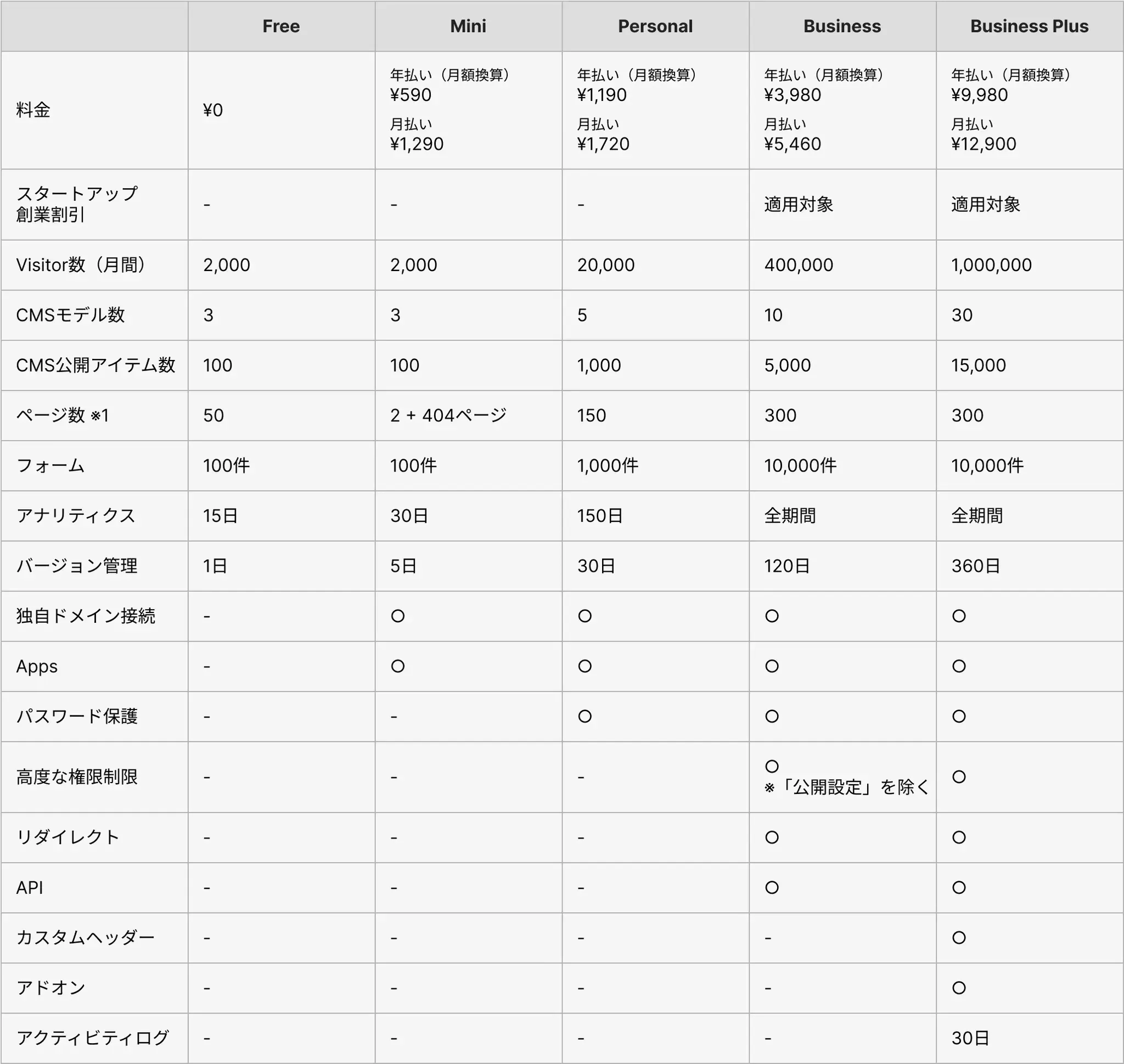
引用:https://studio.design/ja/whats-new/pricing-renewal-2024
上記の表はStudioから公式で発表されているプラン表です。Studioの公式サイトには詳細な機能比較表が掲載されていますが、初見だと少し複雑ですよね。そこで、プラン選びのポイントを4つの軸に整理してみました。
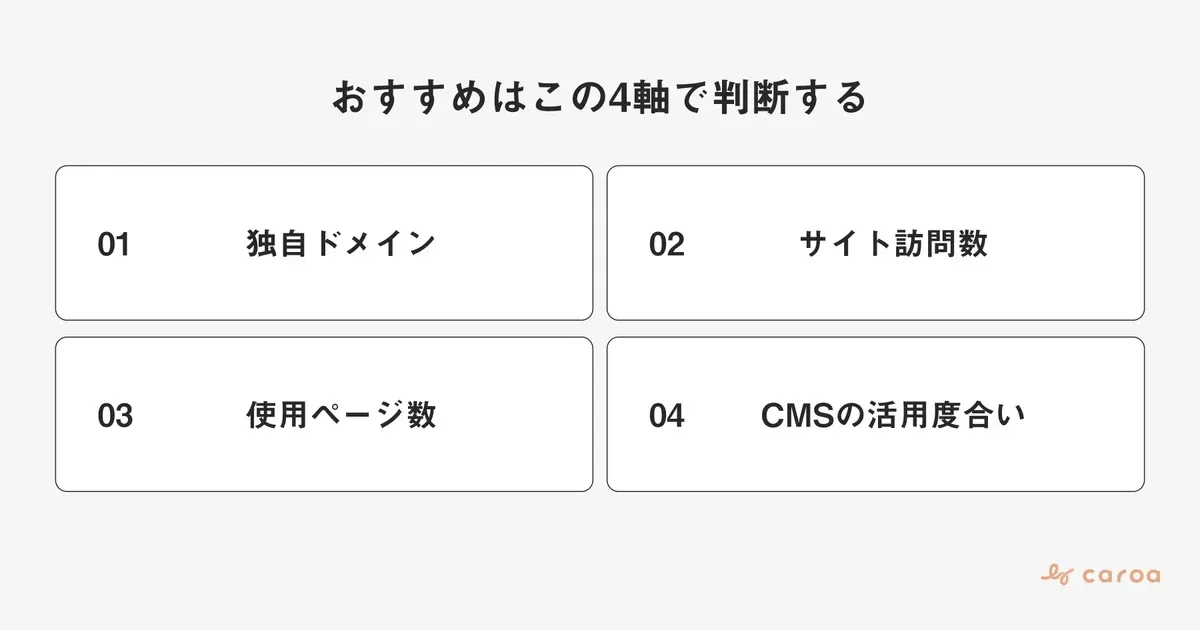
独自ドメインの利用有無
サイトの月間訪問数
必要なページ数
CMSの活用度合い
この4つの基準で考えれば、最適なプランが見えてきます。それでは、1つずつ詳しく見ていきましょう。
1. 独自ドメイン利用の有無で選ぶ(無料 vs 有料)
最初の判断ポイントは、独自ドメインを使うかどうか。これで無料プランか有料プランかが決まります。
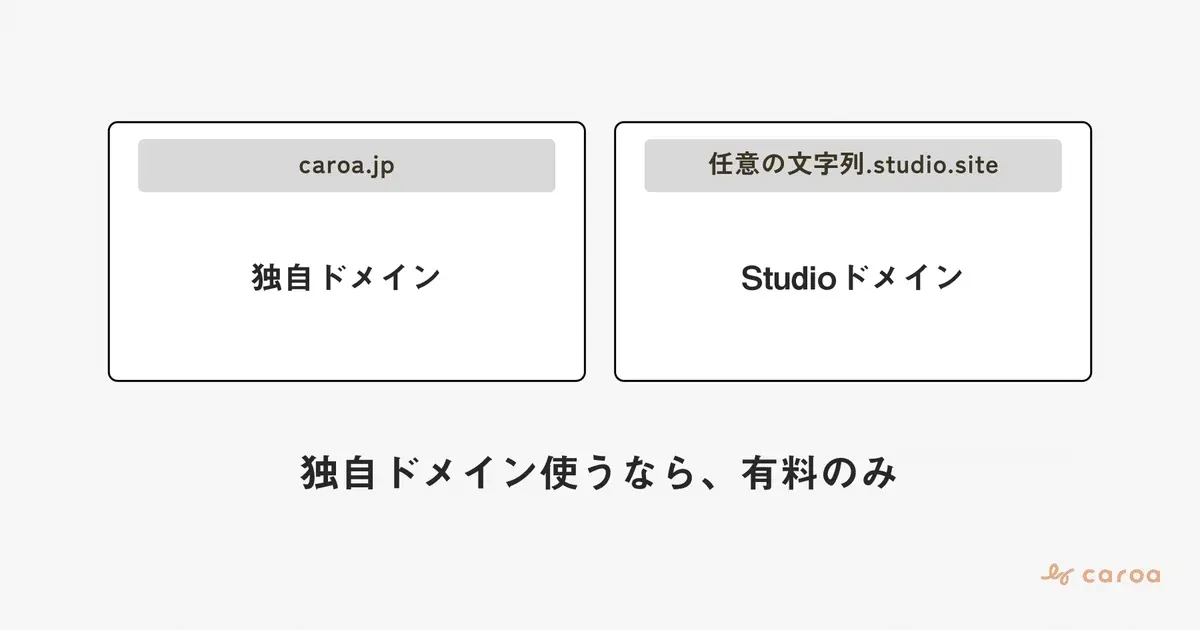
Webサイトには必ずドメイン(サイトのアドレス)が必要です。たとえばnoteなら「note.com」、弊社なら「caroa.jp」といった具合です。
Studioの無料プランでは、「任意の文字列.studio.site」 というStudio社のドメインを使用することになります。
お試しで作ってみたい場合はこれで問題ありませんが、ビジネス利用する場合では、信頼性の観点から独自ドメインを使用してWebサイトを公開するのが好ましいです。
その場合は有料プランの契約が必須になります。まとめると以下です。
ドメインにこだわらないであれば、「無料プラン」を検討しても良い
独自ドメインにする場合は、「有料プラン」を検討する
2. 月間サイト訪問数で選ぶ(Mini〜Business)
次は、月間のサイト訪問数で判断します。これは特に重要なポイントです。
注目したいのが、新プランではPV(ページビュー)ではなく、Visitor数(セッション数)でカウントする方式に変わったこと。この違い、実はけっこう大事なんです。
PVとVisitor(セッション)の違いとは
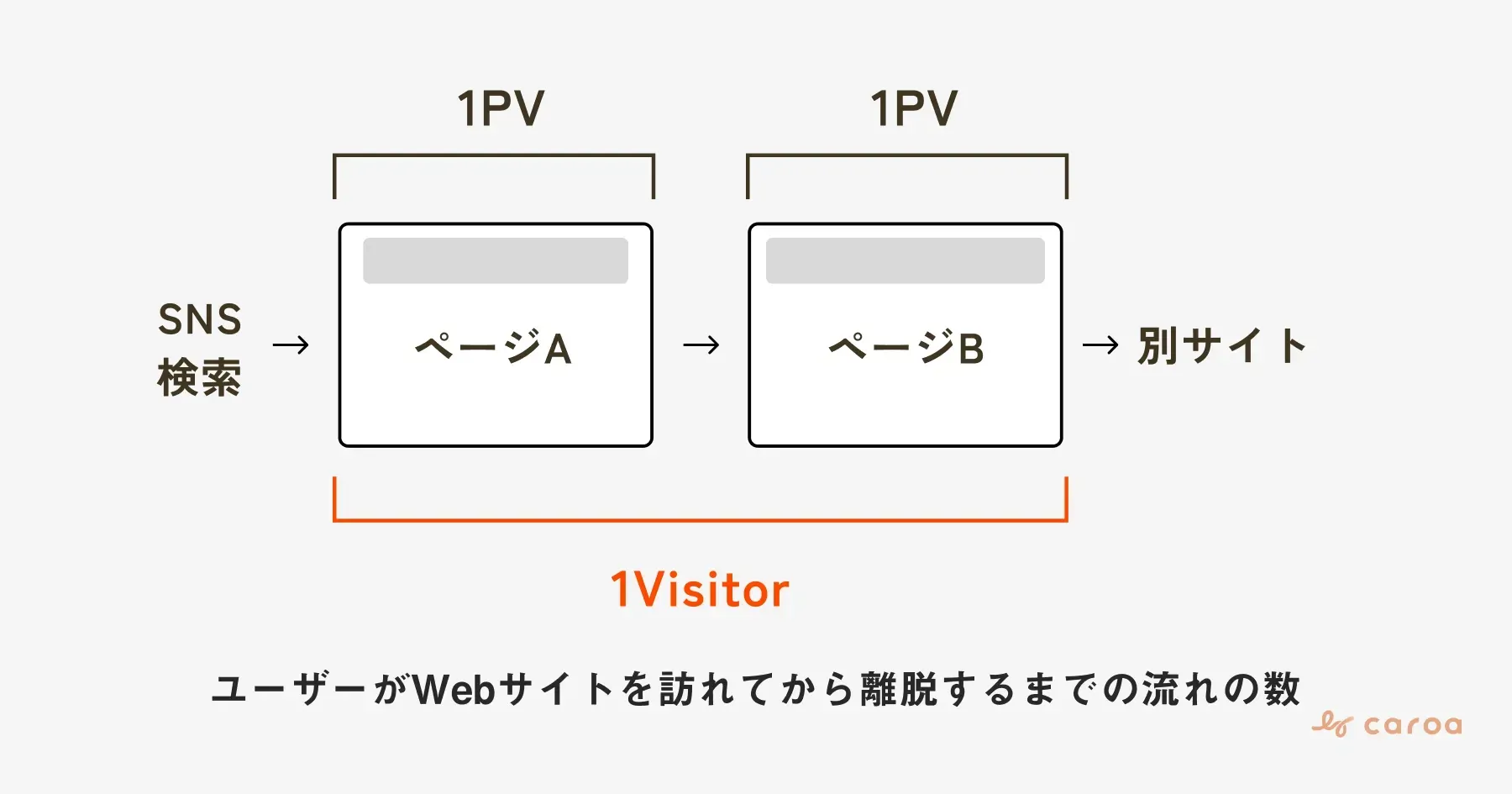
旧プランでは「ページが何回見られたか」(PV)で計算していました。例えば、1人のユーザーがページA→ページBと見た場合、2PVとカウント。
今回導入された「Visitor数」とはセッション数や訪問数と言われていて、ページごとのアクセス数ではなくて、「ユーザーがWebサイトを訪れてから離脱するまでの流れの数」を指します。
Googleの検索結果
↓
ページA
↓
ページB
↓
別サイト(離脱)例えば上記の場合、PVは「2PV」となりますが、セッション数は「訪れてから離脱するまでの流れを1」とするので、「1セッション(Visitor)」となります。
すぐにサイトから離脱する場合は、そこまで数値に違いはありませんが、サイト内をユーザーがたくさんすればするほど、PVとVisitorには差が生まれます。
基本的にWebサイトは出来るだけ滞在時間を長くすることが良いサイトと評価されるので、出来るだけずっとサイトに留まる工夫をしましょうってことですね。
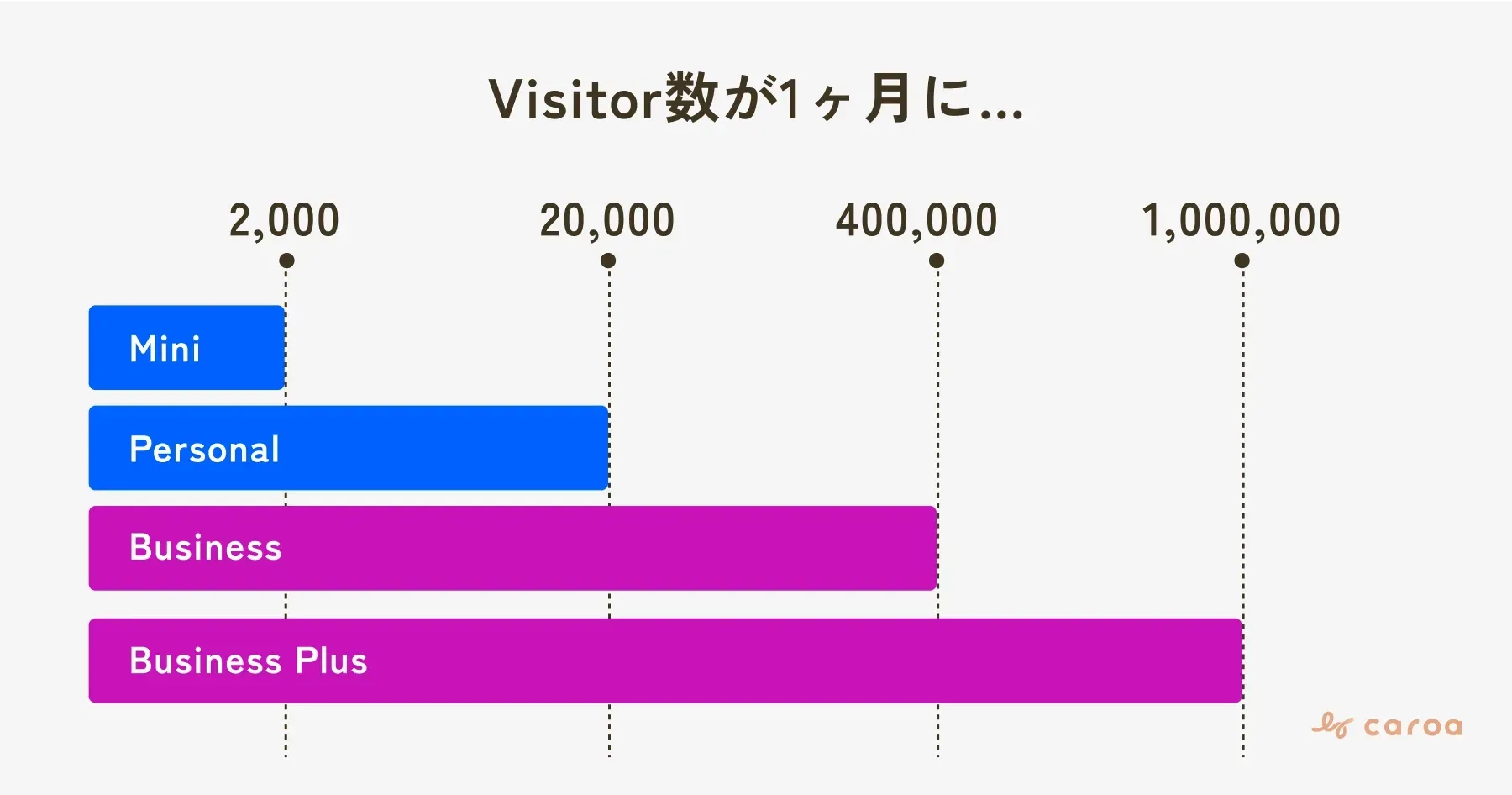
まとめるとVisitor(セッション)数が1ヶ月に…
2,000以内であれば「Mini」
2万以内であれば「Personal」
40万以内であれば「Business」
それ以上であれば「BusinessPlus」「Enterprise」
個別利用だったり、小規模な店舗のサイトなどであれば1〜2万くらいになると思うので「Personalプラン」で十分です。
SNS、SEO、広告などでアクセスを増やす施策をしているのであれば大体10万以上くらいはあると思うので、「Businessプラン」がおすすめです。
ちなみに、上限を超過してもすぐにWebサイトが見れなくなることはなく、Studioからアラートが来ます。無視すると停止されちゃうので、アップグレードかオプションで追加できるので、一度検討してみてください。
3. 必要ページ数で選ぶ(2ページ vs 無制限)
これは「Miniプラン」か「Personalプラン以上」かの判断軸として使用します。
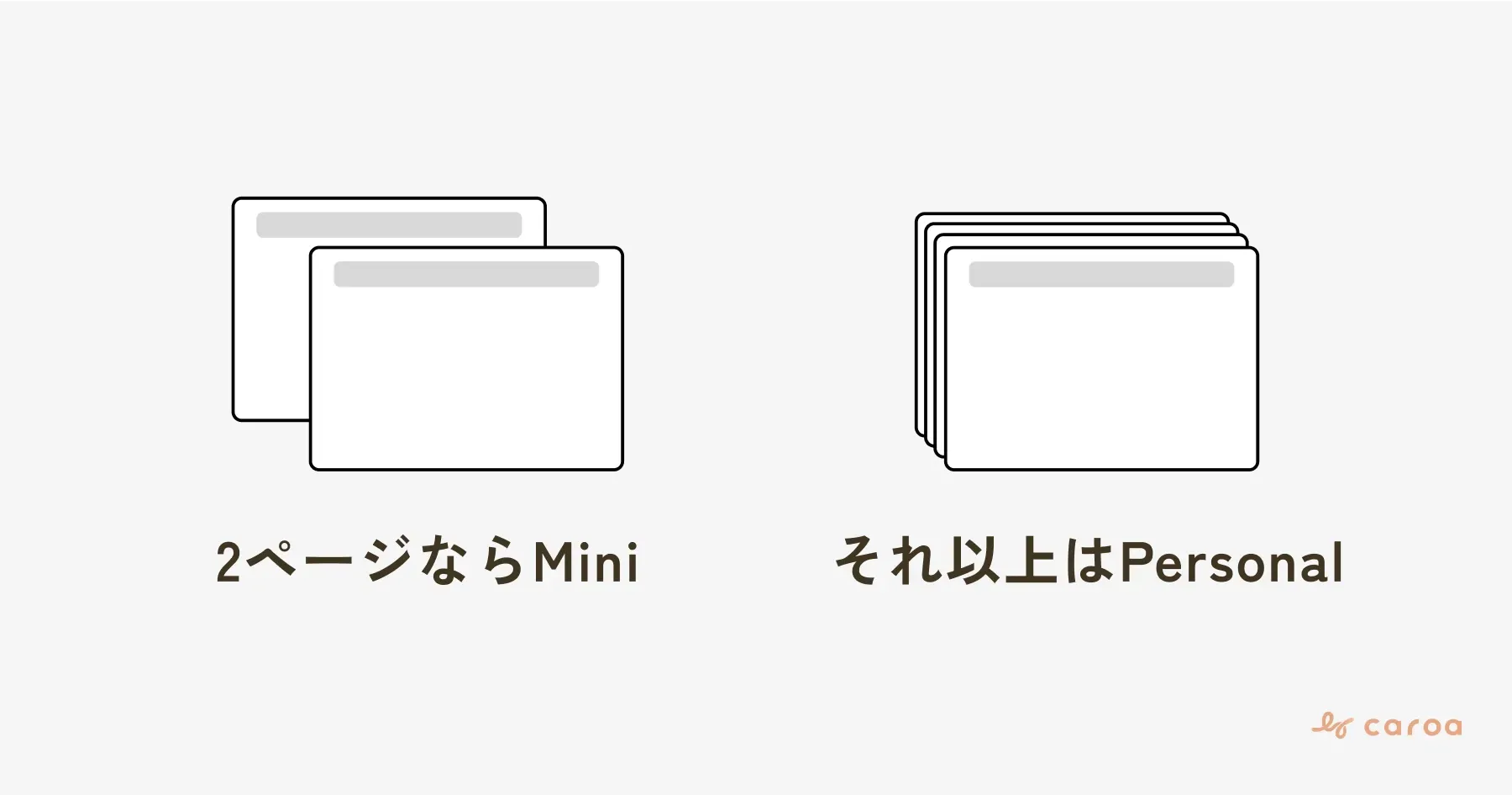
Personalプラン以上の場合はそこまで上限を気にする必要のない数が設定されているのでどういうページ構成なら、Miniプランになるかを紹介します。
Miniプランのページ上限数は「2 + 404ページ」です。これ、見方によっては「406ページ」にも見えますが、違います!
「2ページ」と「404ページ(存在しませんページ)」の合計3ページって意味合いなので、注意してください。
404ページとは?
リンクが存在しないページにアクセスされたときに表示されるページです。例えば、StudioのURLをテキトーにいじってみるとこんなページが表示されます。
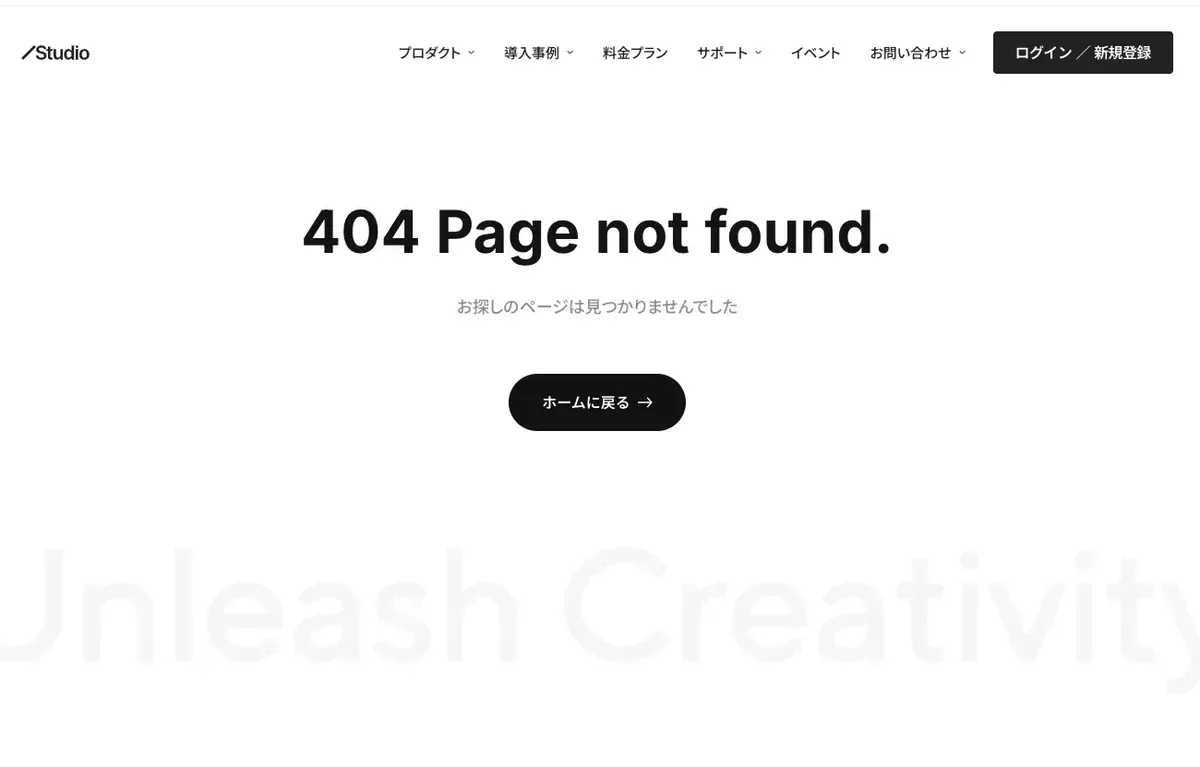
引用:https://studio.design/ja/404
これが404ページです。サイト訪問者にこのページは存在しないので、適切なページへ誘導するための機能があります。
想定される2ページの構成案
①トップページ + モバイルメニュー
トップページは必須なので、トップページとあと何か1ページになります。1番多く想定されるのが「トップページ + モバイルメニュー」かなと思います。
モバイルメニューとはStudioの機能でいえばモーダルです。モバイルでサイトを見たときに、右下か右上に三本のボタンがあって、タップするとふわっと出てくるメニューのことです。
あれをモーダルと呼ぶのですが、モーダルも1ページ換算されるので、おそらくこの「トップページ + モバイルメニュー」の作りが多くなるのかなと思います。
②トップページ + 動的ページ
その他にも、モバイルメニューはなしにして、CMSを使って記事の詳細画面を作るみたいなこともできそうです。
初期設定はStudioでは動的ページと呼ばれており、CMSの情報を表示して動的に中身が変わるページです。ブログみたいに活用することもできますが、以下のようにも使用できそうです。
お店のサイトの場合
トップ:メニューリストや、お店の情報
詳細:メニューの中身
個人のポートフォリオの場合
トップ:自身の紹介、作品の一覧
詳細:作品の解説
イベントサイトの場合
トップ:タイムテーブル、登壇者情報
詳細:登壇内容の紹介
Visitor数が2,000しかないので、アクセスが少ないものに限りますが、このような形で使い方次第では、2ページでも使いこなすことができます!
正直独自ドメインにこだわらなければ、無理して有料にしなくても無料プランで使っちゃうのがいいなかと思っていますが、お手軽に独自ドメインサイトを持ちたい人にはめちゃくちゃお得なので、ぜひ!
4. CMS機能の利用度で選ぶ
最後は、CMS(コンテンツ管理システム)の使用度合いです。これは特に「Personal」「Business」「Business Plus」の選択に関わってきます。
Studioに使い慣れていなくても簡単にサイトを更新することができるので、サイト運用には不可欠なものです。
ポイントとしては、CMSのアクティブモデル数の上限数になります。公式のヘルプページとしてはこちらに記載してあります。
CMSに関してはカロアのメディアで紹介しているので、概念はそちらで理解ください。
Studioでは、CMSのアイテムのステータスが「公開中・公開予約・変更あり」を1つ以上含んでいるものを「アクティブモデル」と呼びます。つまり、モデル内のアイテムが全部下書きならそれはアクティブモデルではありません。
そのアクティブモデルの上限数は以下のようになっています。
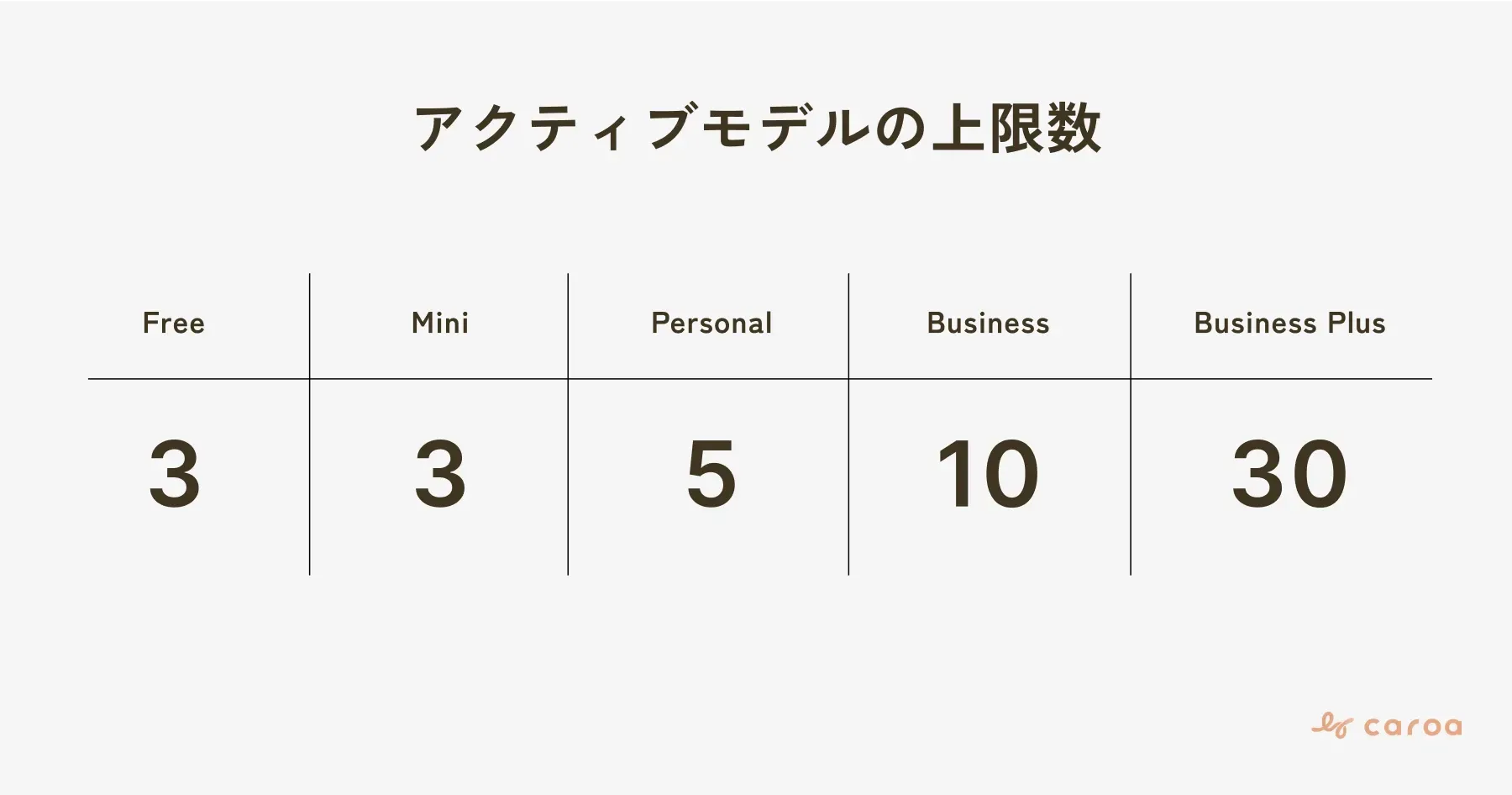
「5個以下の場合はMiniかPersonal」を使えて、「6個以上の場合はBusiness以上」のプランが必要になります。
今後Studioの機能アップデートもあるとのことですが、オウンドメディアのようなものを運営していたりすると軽く10個はモデル数存在しちゃうので、なるべくBusinessプランの10個に抑える工夫をする必要があります。
Studioの"意外と安い"料金設定を徹底比較
今回のプラン改定、個人的な感想を言うと「個人は安く、法人は高く」という印象です。でも、他のノーコードツールと比べると、実はStudioってかなりお得なんです。
世の中の主要なノーコードツール(Webflow、Wix、Framer)は、豊富な機能を備える分、基本料金が高め。でも一番のネックは「ユーザー課金」にあります。
Studioにもワークスペースプランはありますが、基本的なWeb制作プランでは追加ユーザー料金なし。プロジェクトへの招待人数も無制限です。
これ、実は超重要なポイント。企業のWebサイト運営って、いろんな部署の人が関わりますよね。デザイナー、マーケター、編集者...。Studioなら、ユーザーを増やしても追加料金がかからないんです。
個人的には、日本でちゃんとしたWebサイトを作るなら「Studio一択」だと思っています。日本語対応していて、料金も手頃で、デザイナーフレンドリー。このバランスの良さは、他のツールになかなか真似できないんじゃないでしょうか。
日本語のツールであり、料金も安くて、デザイナーが使いたいツールというメリットはやっぱり大きいかなと。